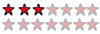–Ь–µ–љ—О
–Я—А–∞–≤–Є–ї–∞ —Д–Њ—А—Г–Љ–∞
–Ґ–µ–Љ—Л, –≤ –Ї–Њ—В–Њ—А—Л—Е –±—Г–і–µ—В —Б–љ–∞—З–∞–ї–∞ –љ–∞–њ–Є—Б–∞–љ–Њ ¬Ђ—З—В–Њ –љ—Г–ґ–љ–Њ —Б–і–µ–ї–∞—В—М¬ї, –∞ –Ј–∞—В–µ–Љ –њ—А–Њ—Б—М–±–∞ ¬Ђ–њ–Њ–Љ–Њ–≥–Є—В–µ¬ї, –±—Г–і—Г—В –Ј–∞–Ї—А—Л—В—Л.
–І–Є—В–∞–є—В–µ —В—А–µ–±–Њ–≤–∞–љ–Є—П –Ї —Б–Њ–Ј–і–∞–≤–∞–µ–Љ—Л–Љ —В–µ–Љ–∞–Љ.
–Ґ–µ–Љ—Л, –≤ –Ї–Њ—В–Њ—А—Л—Е –±—Г–і–µ—В —Б–љ–∞—З–∞–ї–∞ –љ–∞–њ–Є—Б–∞–љ–Њ ¬Ђ—З—В–Њ –љ—Г–ґ–љ–Њ —Б–і–µ–ї–∞—В—М¬ї, –∞ –Ј–∞—В–µ–Љ –њ—А–Њ—Б—М–±–∞ ¬Ђ–њ–Њ–Љ–Њ–≥–Є—В–µ¬ї, –±—Г–і—Г—В –Ј–∞–Ї—А—Л—В—Л.
–І–Є—В–∞–є—В–µ —В—А–µ–±–Њ–≤–∞–љ–Є—П –Ї —Б–Њ–Ј–і–∞–≤–∞–µ–Љ—Л–Љ —В–µ–Љ–∞–Љ.
–°–Њ–Њ–±—Й–µ–љ–Є–є: 30
• –°—В—А–∞–љ–Є—Ж–∞ 1 –Є–Ј 1
- vladimirr
- –Ю–±—Л—З–љ—Л–є –њ–Њ–ї—М–Ј–Њ–≤–∞—В–µ–ї—М

- –°–Њ–Њ–±—Й–µ–љ–Є—П: 81
- –Ч–∞—А–µ–≥–Є—Б—В—А–Є—А–Њ–≤–∞–љ: 01.01.2004 (–І—В) 22:57
- –Ю—В–Ї—Г–і–∞: –°—В–∞–≤—А–Њ–њ–Њ–ї—М
–Ь–µ–љ—О
–†–µ–±—П—В–∞, —Г –Љ–µ–љ—П –Ї –≤–∞–Љ –≤–Њ—В —В–∞–Ї–Њ–є –≤–Њ–њ—А–Њ—Б. –Ъ–Њ–љ—В–µ–Ї—Б—В–љ—Л–µ –Љ–µ–љ—О –≤ VB –љ–µ –Љ–Њ–≥—Г—В –Є–Љ–µ—В—М –≥—А–∞—Д–Є—З–µ—Б–Ї–Є–µ –Ї–∞—А—В–Є–љ–Ї–Є —Б–њ—А–∞–≤–∞, –Ї–∞–Ї —Н—В–Њ –і–µ–ї–∞–µ—В—Б—П, –љ–∞–њ—А–Є–Љ–µ—А, –≤ –њ—А–Є–ї–Њ–ґ–µ–љ–Є—П—Е MS OFFICE (–Є—Б–Ї–ї—О—З–µ–љ–Є–µ–Љ —П–≤–ї—П–µ—В—Б—П SetMenu —З–µ—А–µ–Ј API, –љ–Њ —Н—В–Њ –љ–µ –њ–∞–љ–∞—Ж–µ—П –Є, –њ–Њ –≤—Б–µ–є –≤–Є–і–Є–Љ–Њ—Б—В–Є, —Б–Њ–Ј–і–∞—В–µ–ї–Є –Њ—Д–Є—Б–∞ –Є—Б–њ–Њ–ї—М–Ј–Њ–≤–∞–ї–Є –љ–µ —Н—В–Њ). –Ъ–∞–Ї –≤—Б—С-—В–∞–Ї–Є –≤–Њ–Ј–Љ–Њ–ґ–љ–Њ –і–Њ–±–Є—В—М—Б—П —В–∞–Ї–Њ–≥–Њ —А–µ–Ј—Г–ї—М—В–∞—В–∞, –Ї–Њ—В–Њ—А—Л–є –і–Њ—Б—В–Є–≥–љ—Г—В –≤ —Н—В–Њ–Љ –њ–∞–Ї–µ—В–µ. –°–ї—Л—И–∞–ї —В–∞–Ї—Г—О –≤–µ—Й—М, —З—В–Њ –Ю—Д–Є—Б –њ–Є—Б–∞–ї—Б—П –Є–Љ–µ–љ–љ–Њ –≤ VB. –Ь–Њ–ґ–µ—В, —Б–Њ–Ј–і–∞—В–µ–ї–Є –Є—Б–њ–Њ–ї—М–Ј–Њ–≤–∞–ї–Є Active X, —В–Њ–≥–і–∞ –Ї–∞–Ї –±—Л –і–Њ—Б—В–∞—В—М —З—В–Њ-–љ–Є–±—Г–і—М —В–∞–Ї–Њ–µ.
- hCORe
- VB - –≠–Ї—Б—В—А–µ–Љ–∞–ї

-

- –°–Њ–Њ–±—Й–µ–љ–Є—П: 2332
- –Ч–∞—А–µ–≥–Є—Б—В—А–Є—А–Њ–≤–∞–љ: 22.02.2003 (–°–±) 15:21
- –Ю—В–Ї—Г–і–∞: parent directory
cPopupMenu
–°–Љ–Њ—В—А–Є –Ї–Њ–љ—В—А–Њ–ї cPopupMenu –љ–∞ vbaccellerator'–µ. –Ґ–∞–Љ –њ—А–Є–Љ–µ—А –µ—Б—В—М, –љ–Њ –і—Г–Љ–∞—О –≤—Б–µ –њ–Њ–љ—П—В–љ–Њ –±—Г–і–µ—В 
–Ь–Њ–і—Г —Б–Њ–Ј–і–∞—О—В –Љ–Њ–і–Њ–Ї–Є, –∞ —А–∞—Б–њ—А–Њ—Б—В—А–∞–љ—П—О—В –Љ–Њ–і–Њ–Ј–≤–Њ–љ—Л.
- vladimirr
- –Ю–±—Л—З–љ—Л–є –њ–Њ–ї—М–Ј–Њ–≤–∞—В–µ–ї—М

- –°–Њ–Њ–±—Й–µ–љ–Є—П: 81
- –Ч–∞—А–µ–≥–Є—Б—В—А–Є—А–Њ–≤–∞–љ: 01.01.2004 (–І—В) 22:57
- –Ю—В–Ї—Г–і–∞: –°—В–∞–≤—А–Њ–њ–Њ–ї—М
- goro
- –Я–Њ—Б—В–Њ—П–ї–µ—Ж
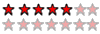
- –°–Њ–Њ–±—Й–µ–љ–Є—П: 494
- –Ч–∞—А–µ–≥–Є—Б—В—А–Є—А–Њ–≤–∞–љ: 03.12.2002 (–Т—В) 11:45
- –Ю—В–Ї—Г–і–∞: –£–Ї—А–∞–Є–љ–∞, –Ч–∞–њ–Њ—А–Њ–ґ—М–µ
- hCORe
- VB - –≠–Ї—Б—В—А–µ–Љ–∞–ї

-

- –°–Њ–Њ–±—Й–µ–љ–Є—П: 2332
- –Ч–∞—А–µ–≥–Є—Б—В—А–Є—А–Њ–≤–∞–љ: 22.02.2003 (–°–±) 15:21
- –Ю—В–Ї—Г–і–∞: parent directory
–У–ї—О–Ї–Є :wink:
–Ш–Ј–≤–Є–љ—П—О—Б—М... –У–ї—О–Ї–Є –њ–Њ—И–ї–Є  –Р —Б–∞–є—В VBAccellerator.com - –њ—А–Є–Ї–Њ–ї—М–љ–∞—П –≤–µ—Й—М. –Ґ–∞–Љ –≤—Б–µ, —З—В–Њ –љ—Г–ґ–љ–Њ –і–ї—П –љ–∞—И–µ–≥–Њ –њ—А–Њ–≥—А–∞–Љ–Љ–Є—Б—В—Б–Ї–Њ–≥–Њ —Б—З–∞—Б—В—М—П
–Р —Б–∞–є—В VBAccellerator.com - –њ—А–Є–Ї–Њ–ї—М–љ–∞—П –≤–µ—Й—М. –Ґ–∞–Љ –≤—Б–µ, —З—В–Њ –љ—Г–ґ–љ–Њ –і–ї—П –љ–∞—И–µ–≥–Њ –њ—А–Њ–≥—А–∞–Љ–Љ–Є—Б—В—Б–Ї–Њ–≥–Њ —Б—З–∞—Б—В—М—П 
–Ь–Њ–і—Г —Б–Њ–Ј–і–∞—О—В –Љ–Њ–і–Њ–Ї–Є, –∞ —А–∞—Б–њ—А–Њ—Б—В—А–∞–љ—П—О—В –Љ–Њ–і–Њ–Ј–≤–Њ–љ—Л.
- gaidar
- System Debugger

- –°–Њ–Њ–±—Й–µ–љ–Є—П: 3152
- –Ч–∞—А–µ–≥–Є—Б—В—А–Є—А–Њ–≤–∞–љ: 23.12.2001 (–Т—Б) 13:22
–≠—Е.. –Х—Б–ї–Є –±—Л...
–Э–∞ —Б–∞–Љ–Њ–Љ –і–µ–ї–µ —В–Њ, —З—В–Њ —В–∞–Љ, –љ–∞–і–Њ –і–Њ—А–Њ–±–∞—В—Л–≤–∞—В—М —Б–µ—А—М–µ–Ј–љ–Њ. –Э–µ –њ–Њ–і –љ–∞—И–Є —Ж–µ–ї–Є —З–∞—Б—В–Њ .
.
–° –і—А—Г–≥–Њ–є —Б—В–Њ—А–Њ–љ—Л - –љ–∞–і–Њ —А–∞–і–Њ–≤–∞—В—М—Б—П —В–Њ–Љ—Г, —З—В–Њ–µ –µ—Б—В—М
–Э–∞ —Б–∞–Љ–Њ–Љ –і–µ–ї–µ —В–Њ, —З—В–Њ —В–∞–Љ, –љ–∞–і–Њ –і–Њ—А–Њ–±–∞—В—Л–≤–∞—В—М —Б–µ—А—М–µ–Ј–љ–Њ. –Э–µ –њ–Њ–і –љ–∞—И–Є —Ж–µ–ї–Є —З–∞—Б—В–Њ
–° –і—А—Г–≥–Њ–є —Б—В–Њ—А–Њ–љ—Л - –љ–∞–і–Њ —А–∞–і–Њ–≤–∞—В—М—Б—П —В–Њ–Љ—Г, —З—В–Њ–µ –µ—Б—В—М
The difficult IвАЩll do right now. The impossible will take a little while. (c) US engineers in WWII
I don't always know what I'm talking about, but I know I'm right. (c) Muhammad Ali
I don't always know what I'm talking about, but I know I'm right. (c) Muhammad Ali
- goro
- –Я–Њ—Б—В–Њ—П–ї–µ—Ж
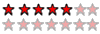
- –°–Њ–Њ–±—Й–µ–љ–Є—П: 494
- –Ч–∞—А–µ–≥–Є—Б—В—А–Є—А–Њ–≤–∞–љ: 03.12.2002 (–Т—В) 11:45
- –Ю—В–Ї—Г–і–∞: –£–Ї—А–∞–Є–љ–∞, –Ч–∞–њ–Њ—А–Њ–ґ—М–µ
gaidar –њ–Є—Б–∞–ї(–∞):–Э–∞ —Б–∞–Љ–Њ–Љ –і–µ–ї–µ —В–Њ, —З—В–Њ —В–∞–Љ, –љ–∞–і–Њ –і–Њ—А–Њ–±–∞—В—Л–≤–∞—В—М —Б–µ—А—М–µ–Ј–љ–Њ. –Э–µ –њ–Њ–і –љ–∞—И–Є —Ж–µ–ї–Є —З–∞—Б—В–Њ.
–Р –≤–Њ—В –Њ–± —Н—В–Њ–Љ –Љ–Њ–ґ–љ–Њ –њ–Њ–њ–Њ–і—А–Њ–±–љ–µ–µ?
–Я–†–Х–Т–Х–Ф
- gaidar
- System Debugger

- –°–Њ–Њ–±—Й–µ–љ–Є—П: 3152
- –Ч–∞—А–µ–≥–Є—Б—В—А–Є—А–Њ–≤–∞–љ: 23.12.2001 (–Т—Б) 13:22
–Ґ—Л —Б–∞–Љ –њ–Њ–њ—А–Њ–±—Г–є –Є—Б–њ–Њ–ї—М–Ј–Њ–≤–∞—В—М –≤ —Б–≤–Њ–Є—Е –њ—А–Є–ї–Њ–ґ–µ–љ–Є—П—Е. –£–≤–Є–і–Є—И—М - –њ–Њ—Б—Л–њ—П—В—Б—П –Њ—И–Є–±–Ї–Є, –Љ–љ–Њ–≥–Њ–µ —Б–і–µ–ї–∞–љ–Њ –љ–µ —Б–Њ–≤—Б–µ–Љ —В–∞–Ї –Ї–∞–Ї –љ–∞–і–Њ, —Г—Б—В–Њ–є—З–Є–≤–Њ—Б—В—М —Б–ї–∞–±–∞—П.
–Я—А–Њ–Є–Ј–≤–Њ–і–Є—В–µ–ї—М–љ–Њ—Б—В—М —З–∞—Б—В–Њ —Е—А–∞–Љ–∞–µ—В .
.
–Э–Њ —Н—В–Њ, –Ї–∞–Ї –≤—Б–µ–≥–і–∞, —Б –ї—О–±—Л–Љ –Ї–Њ–≥–Њ–Љ —В–∞–Ї - –љ–∞–њ–Є—Б–∞–љ—Л–є –љ–µ —В–Њ–±–Њ–є –Є –±—Г–і–µ—В —А–∞–±–Њ—В–∞—В—М —Б–Њ–Њ—В–≤–µ—В—Б—В–≤–µ–љ–љ–Њ –љ–µ —В–∞–Ї, –Ї–∞–Ї —Н—В–Њ–≥–Њ —Е–Њ—З–µ—В—Б—П —В–µ–±–µ - –њ—А–Є—Е–Њ–і–Є—В—Б—П –њ—А–∞–≤–Є—В—М.
–Я—А–Њ–Є–Ј–≤–Њ–і–Є—В–µ–ї—М–љ–Њ—Б—В—М —З–∞—Б—В–Њ —Е—А–∞–Љ–∞–µ—В
–Э–Њ —Н—В–Њ, –Ї–∞–Ї –≤—Б–µ–≥–і–∞, —Б –ї—О–±—Л–Љ –Ї–Њ–≥–Њ–Љ —В–∞–Ї - –љ–∞–њ–Є—Б–∞–љ—Л–є –љ–µ —В–Њ–±–Њ–є –Є –±—Г–і–µ—В —А–∞–±–Њ—В–∞—В—М —Б–Њ–Њ—В–≤–µ—В—Б—В–≤–µ–љ–љ–Њ –љ–µ —В–∞–Ї, –Ї–∞–Ї —Н—В–Њ–≥–Њ —Е–Њ—З–µ—В—Б—П —В–µ–±–µ - –њ—А–Є—Е–Њ–і–Є—В—Б—П –њ—А–∞–≤–Є—В—М.
The difficult IвАЩll do right now. The impossible will take a little while. (c) US engineers in WWII
I don't always know what I'm talking about, but I know I'm right. (c) Muhammad Ali
I don't always know what I'm talking about, but I know I'm right. (c) Muhammad Ali
- Tarik
- –Р–≥–µ–љ—В –°–Є—Б—В–µ–Љ—Л

-

- –°–Њ–Њ–±—Й–µ–љ–Є—П: 1222
- –Ч–∞—А–µ–≥–Є—Б—В—А–Є—А–Њ–≤–∞–љ: 03.01.2003 (–Я—В) 16:05
- –Ю—В–Ї—Г–і–∞: –Ь–Њ—Б–Ї–≤–∞
–°–ї—Л—И–∞–ї —В–∞–Ї—Г—О –≤–µ—Й—М, —З—В–Њ –Ю—Д–Є—Б –њ–Є—Б–∞–ї—Б—П –Є–Љ–µ–љ–љ–Њ –≤ VB.

Ever tried? Ever failed? No matter. Try again! Fail again! Fail better!
- gaidar
- System Debugger

- –°–Њ–Њ–±—Й–µ–љ–Є—П: 3152
- –Ч–∞—А–µ–≥–Є—Б—В—А–Є—А–Њ–≤–∞–љ: 23.12.2001 (–Т—Б) 13:22
–Э–µ–∞... –Э–µ –љ–∞ VB, —Б–њ–Є —Б–њ–Њ–Ї–Њ–є–љ–Њ.
–Ґ–∞–Ї–ґ–µ –Ї–∞–Ї –Є Office 2003 –љ–µ –љ–∞ .NET
–Ґ–∞–Ї–ґ–µ –Ї–∞–Ї –Є Office 2003 –љ–µ –љ–∞ .NET
The difficult IвАЩll do right now. The impossible will take a little while. (c) US engineers in WWII
I don't always know what I'm talking about, but I know I'm right. (c) Muhammad Ali
I don't always know what I'm talking about, but I know I'm right. (c) Muhammad Ali
- Tarik
- –Р–≥–µ–љ—В –°–Є—Б—В–µ–Љ—Л

-

- –°–Њ–Њ–±—Й–µ–љ–Є—П: 1222
- –Ч–∞—А–µ–≥–Є—Б—В—А–Є—А–Њ–≤–∞–љ: 03.01.2003 (–Я—В) 16:05
- –Ю—В–Ї—Г–і–∞: –Ь–Њ—Б–Ї–≤–∞
gaidar –њ–Є—Б–∞–ї(–∞):–Э–µ–∞... –Э–µ –љ–∞ VB, —Б–њ–Є —Б–њ–Њ–Ї–Њ–є–љ–Њ.
–Ґ–∞–Ї–ґ–µ –Ї–∞–Ї –Є Office 2003 –љ–µ –љ–∞ .NET
–§-—Д—Г—Г—Е—Е—Е... –Я—А—П–Љ –Њ—В–ї–µ–≥–ї–Њ

Ever tried? Ever failed? No matter. Try again! Fail again! Fail better!
- gaidar
- System Debugger

- –°–Њ–Њ–±—Й–µ–љ–Є—П: 3152
- –Ч–∞—А–µ–≥–Є—Б—В—А–Є—А–Њ–≤–∞–љ: 23.12.2001 (–Т—Б) 13:22
–§–ї–µ–є–Љ –љ–Њ–љ-—Б—В–Њ–њ 
The difficult IвАЩll do right now. The impossible will take a little while. (c) US engineers in WWII
I don't always know what I'm talking about, but I know I'm right. (c) Muhammad Ali
I don't always know what I'm talking about, but I know I'm right. (c) Muhammad Ali
- goro
- –Я–Њ—Б—В–Њ—П–ї–µ—Ж
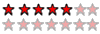
- –°–Њ–Њ–±—Й–µ–љ–Є—П: 494
- –Ч–∞—А–µ–≥–Є—Б—В—А–Є—А–Њ–≤–∞–љ: 03.12.2002 (–Т—В) 11:45
- –Ю—В–Ї—Г–і–∞: –£–Ї—А–∞–Є–љ–∞, –Ч–∞–њ–Њ—А–Њ–ґ—М–µ
gaidar –њ–Є—Б–∞–ї(–∞):–Ґ—Л —Б–∞–Љ –њ–Њ–њ—А–Њ–±—Г–є –Є—Б–њ–Њ–ї—М–Ј–Њ–≤–∞—В—М –≤ —Б–≤–Њ–Є—Е –њ—А–Є–ї–Њ–ґ–µ–љ–Є—П—Е. –£–≤–Є–і–Є—И—М - –њ–Њ—Б—Л–њ—П—В—Б—П –Њ—И–Є–±–Ї–Є, –Љ–љ–Њ–≥–Њ–µ —Б–і–µ–ї–∞–љ–Њ –љ–µ —Б–Њ–≤—Б–µ–Љ —В–∞–Ї –Ї–∞–Ї –љ–∞–і–Њ, —Г—Б—В–Њ–є—З–Є–≤–Њ—Б—В—М —Б–ї–∞–±–∞—П.
–Я—А–Њ–Є–Ј–≤–Њ–і–Є—В–µ–ї—М–љ–Њ—Б—В—М —З–∞—Б—В–Њ —Е—А–∞–Љ–∞–µ—В.
–Э–Њ —Н—В–Њ, –Ї–∞–Ї –≤—Б–µ–≥–і–∞, —Б –ї—О–±—Л–Љ –Ї–Њ–≥–Њ–Љ —В–∞–Ї - –љ–∞–њ–Є—Б–∞–љ—Л–є –љ–µ —В–Њ–±–Њ–є –Є –±—Г–і–µ—В —А–∞–±–Њ—В–∞—В—М —Б–Њ–Њ—В–≤–µ—В—Б—В–≤–µ–љ–љ–Њ –љ–µ —В–∞–Ї, –Ї–∞–Ї —Н—В–Њ–≥–Њ —Е–Њ—З–µ—В—Б—П —В–µ–±–µ - –њ—А–Є—Е–Њ–і–Є—В—Б—П –њ—А–∞–≤–Є—В—М.
–Ч–і–µ—Б—М –±—Л —П –њ–Њ—Б–њ–Њ—А–Є–ї. –£–ґ–µ –і–∞–≤–љ–Њ –Є—Б–њ–Њ–ї—М–Ј—Г—О –Є—Е ActiveX, –Є –≤—Б–µ –љ–Њ—А–Љ–∞–ї—М–љ–Њ —А–∞–±–Њ—В–∞–µ—В. –Ъ–Њ–љ–µ—З–љ–Њ, –Љ–Њ–ґ–µ—В –Є—Б–њ–Њ–ї—М–Ј—Г—О –љ–µ –≤—Б–µ –≤–Њ–Ј–Љ–Њ–ґ–љ–Њ—Б—В–Є –Ї–Њ–љ—В—А–Њ–ї–Њ–≤, –љ–Њ, –њ–Њ–≤—В–Њ—А—О—Б—М, –≤—Б–µ —А–∞–±–Њ—В–∞–µ—В –љ–∞ —Г—А–∞.
–Ф–∞, –Ї–Њ–љ–µ—З–љ–Њ, –љ–µ –≤—Б–µ –Ї–∞–Ї —Е–Њ—В–µ–ї–Њ—Б—М –±—Л –Љ–љ–µ —В–∞–Љ –µ—Б—В—М, –љ–Њ –≤—Б–µ –Љ–Њ–ґ–љ–Њ —Г—Б–Њ–≤–µ—А—И–µ–љ—Б–≤–Њ–≤–∞—В—М, –±–ї–∞–≥–Њ –Є—Б—Е–Њ–і–љ—П–Ї–Є –Ї–∞–ґ–і–Њ–≥–Њ –Ї–Њ–љ—В—А–Њ–ї–∞ –µ—Б—В—М.
–Я–†–Х–Т–Х–Ф
- gaidar
- System Debugger

- –°–Њ–Њ–±—Й–µ–љ–Є—П: 3152
- –Ч–∞—А–µ–≥–Є—Б—В—А–Є—А–Њ–≤–∞–љ: 23.12.2001 (–Т—Б) 13:22
–Ы–∞–і–љ–Њ, –љ–µ –±—Г–і–µ–Љ —Д–ї–µ–є–Љ–Є—В—М –Є —Д–ї—Г–і–Є—В—М.
The difficult IвАЩll do right now. The impossible will take a little while. (c) US engineers in WWII
I don't always know what I'm talking about, but I know I'm right. (c) Muhammad Ali
I don't always know what I'm talking about, but I know I'm right. (c) Muhammad Ali
- vladimirr
- –Ю–±—Л—З–љ—Л–є –њ–Њ–ї—М–Ј–Њ–≤–∞—В–µ–ї—М

- –°–Њ–Њ–±—Й–µ–љ–Є—П: 81
- –Ч–∞—А–µ–≥–Є—Б—В—А–Є—А–Њ–≤–∞–љ: 01.01.2004 (–І—В) 22:57
- –Ю—В–Ї—Г–і–∞: –°—В–∞–≤—А–Њ–њ–Њ–ї—М
–У–Њ–≤–Њ—А—П—В –≤–Њ–Њ–±—Й–µ, –±—Г–і—В–Њ 90% –њ—А–Њ–≥—А–∞–Љ–Љ –≤ –∞–Љ–µ—А–Є–Ї–µ –њ–Є—И—Г—В—Б—П –Є–Љ–µ–љ–љ–Њ –≤ —А–Њ–і–љ–Њ–Љ VB! 
- gaidar
- System Debugger

- –°–Њ–Њ–±—Й–µ–љ–Є—П: 3152
- –Ч–∞—А–µ–≥–Є—Б—В—А–Є—А–Њ–≤–∞–љ: 23.12.2001 (–Т—Б) 13:22
–Т–Њ–Њ–±—Й–µ –њ–Њ—Б–Љ–Њ—В—А–Є –њ—А–Њ—Ж–µ–љ—В –њ—А–µ–і–ї–Њ–ґ–µ–љ–Є–є —А–∞–±–Њ—В–Њ–і–∞—В–µ–ї–µ–є –і–ї—П VB - –њ–Њ–Ї–∞ –ї–Є–і–Є—А—Г–µ—В (–њ—А–Є–Љ–µ—А–љ–Њ 40-50%).
–Э–Њ –љ–µ 90 . –Х—Б–ї–Є —Б—З–Є—В–∞—В—М –њ—А–Њ—Д–µ—Б—Б–Є–Њ–љ–∞–ї—М–љ—Л–µ. –Р –µ—Б–ї–Є —Б—З–Є—В–∞—В—М —И–Ї–Њ–ї—М–љ–Є–Ї–Њ–≤ –Є –Є—Е –њ—А–Њ–µ–Ї—В—Л - —В–Њ –≤—Б–µ 99
. –Х—Б–ї–Є —Б—З–Є—В–∞—В—М –њ—А–Њ—Д–µ—Б—Б–Є–Њ–љ–∞–ї—М–љ—Л–µ. –Р –µ—Б–ї–Є —Б—З–Є—В–∞—В—М —И–Ї–Њ–ї—М–љ–Є–Ї–Њ–≤ –Є –Є—Е –њ—А–Њ–µ–Ї—В—Л - —В–Њ –≤—Б–µ 99 
–Э–Њ –љ–µ 90
The difficult IвАЩll do right now. The impossible will take a little while. (c) US engineers in WWII
I don't always know what I'm talking about, but I know I'm right. (c) Muhammad Ali
I don't always know what I'm talking about, but I know I'm right. (c) Muhammad Ali
- goro
- –Я–Њ—Б—В–Њ—П–ї–µ—Ж
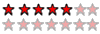
- –°–Њ–Њ–±—Й–µ–љ–Є—П: 494
- –Ч–∞—А–µ–≥–Є—Б—В—А–Є—А–Њ–≤–∞–љ: 03.12.2002 (–Т—В) 11:45
- –Ю—В–Ї—Г–і–∞: –£–Ї—А–∞–Є–љ–∞, –Ч–∞–њ–Њ—А–Њ–ґ—М–µ
gaidar –њ–Є—Б–∞–ї(–∞):–Т–Њ–Њ–±—Й–µ –њ–Њ—Б–Љ–Њ—В—А–Є –њ—А–Њ—Ж–µ–љ—В –њ—А–µ–і–ї–Њ–ґ–µ–љ–Є–є —А–∞–±–Њ—В–Њ–і–∞—В–µ–ї–µ–є –і–ї—П VB - –њ–Њ–Ї–∞ –ї–Є–і–Є—А—Г–µ—В (–њ—А–Є–Љ–µ—А–љ–Њ 40-50%).
–Э–Њ –љ–µ 90. –Х—Б–ї–Є —Б—З–Є—В–∞—В—М –њ—А–Њ—Д–µ—Б—Б–Є–Њ–љ–∞–ї—М–љ—Л–µ. –Р –µ—Б–ї–Є —Б—З–Є—В–∞—В—М —И–Ї–Њ–ї—М–љ–Є–Ї–Њ–≤ –Є –Є—Е –њ—А–Њ–µ–Ї—В—Л - —В–Њ –≤—Б–µ 99
–Я–Њ—В–Њ–Љ—Г —З—В–Њ –Т–С –ї–µ–≥–Њ–Ї –≤ –њ—А–Є–Љ–µ–љ–µ–љ–Є–Є, –≤–Њ—В –Є –Є—Б–њ–Њ–ї—М–Ј—Г—О—В –µ–≥–Њ. –•–Њ—В—П –Љ–љ–Њ–≥–Њ–µ, —В–Њ —З—В–Њ –≤ –Ф–µ–ї—Д–Є –љ–∞ –≤–Є–і—Г, –њ—А–Є—Е–Њ–і–Є—В—Б—П –і–µ–ї–∞—В—М —А—Г—З–Ї–∞–Љ–Є.
–Я–†–Х–Т–Х–Ф
- captor
- –Э–∞—З–Є–љ–∞—О—Й–Є–є

- –°–Њ–Њ–±—Й–µ–љ–Є—П: 5
- –Ч–∞—А–µ–≥–Є—Б—В—А–Є—А–Њ–≤–∞–љ: 03.01.2004 (–°–±) 20:44
- –Ю—В–Ї—Г–і–∞: –Ь–Њ—Б–Ї–≤–∞
–≤—Б–µ –њ—А–Њ—З–Є—В–∞–ї, —Б–Ї–∞—З–∞–ї.... –Ї—Г–і–∞ –і–µ–≤–∞—В—М —В–µ–њ–µ—А—М .ocx ?
–Є –Ї–∞–Ї —Н—В—Г –±–Є–±–ї–Є–Њ—В–µ–Ї—Г –њ–Њ–і–Ї–ї—О—З–Є—В—М?
vbAccelerator Toolbar and CoolMenu Control v3.5
[url]http://vbaccelerator.com/home/VB/Code/Controls/Toolbar/vbAccelerator_ToolBar_and_CoolMenu_Control/article.asp[url][/url]
–Є –Ї–∞–Ї —Н—В—Г –±–Є–±–ї–Є–Њ—В–µ–Ї—Г –њ–Њ–і–Ї–ї—О—З–Є—В—М?
vbAccelerator Toolbar and CoolMenu Control v3.5
[url]http://vbaccelerator.com/home/VB/Code/Controls/Toolbar/vbAccelerator_ToolBar_and_CoolMenu_Control/article.asp[url][/url]
- captor
- –Э–∞—З–Є–љ–∞—О—Й–Є–є

- –°–Њ–Њ–±—Й–µ–љ–Є—П: 5
- –Ч–∞—А–µ–≥–Є—Б—В—А–Є—А–Њ–≤–∞–љ: 03.01.2004 (–°–±) 20:44
- –Ю—В–Ї—Г–і–∞: –Ь–Њ—Б–Ї–≤–∞
—В–∞–Ї.. —Б–µ–є—З–∞—Б —А–∞—Б–Ї–ї–∞–і —В–∞–Ї–Њ–є:
—Б–Ї–∞—З–∞–ї PopupMenu DLL... –Ї–∞–Ї –µ–≥–Њ —В–µ–њ–µ—А—М –њ–Њ–і–Ї–ї—О—З–Є—В—М?
—Б–њ–∞—Б–Є–±–Њ!
—Б–Ї–∞—З–∞–ї PopupMenu DLL... –Ї–∞–Ї –µ–≥–Њ —В–µ–њ–µ—А—М –њ–Њ–і–Ї–ї—О—З–Є—В—М?
—Б–њ–∞—Б–Є–±–Њ!
- Tarik
- –Р–≥–µ–љ—В –°–Є—Б—В–µ–Љ—Л

-

- –°–Њ–Њ–±—Й–µ–љ–Є—П: 1222
- –Ч–∞—А–µ–≥–Є—Б—В—А–Є—А–Њ–≤–∞–љ: 03.01.2003 (–Я—В) 16:05
- –Ю—В–Ї—Г–і–∞: –Ь–Њ—Б–Ї–≤–∞
–Ш—В–∞–Ї. –У—Е–Љ-–≥—Е–Љ...
–†—Г–Ї–Њ–≤–Њ–і—Б—В–≤–Њ –њ–Њ —Б–Њ–Ј–і–∞–љ–Є—О –Љ–µ–љ—О —Б –Є–Ї–Њ–љ–Ї–∞–Љ–Є
–®–∞–≥ 1 - —Б–Ї–∞—З–Є–≤–∞–љ–Є–µ –±–Є–±–ї–Є–Њ—В–µ–Ї
–†–∞–Ј —Г–ґ –Љ—Л —А–µ—И–Є–ї–Є —Б–Њ–Ј–і–∞–≤–∞—В—М –Љ–µ–љ—О —Б–Њ –Ј–љ–∞—З–Ї–∞–Љ–Є —Б –њ–Њ–Љ–Њ—Й—М—О VbAccelerator'–∞, —В–Њ –±—Г–і–µ–Љ –Є—Б–њ–Њ–ї—М–Ј–Њ–≤–∞—В—М –±–Є–±–ї–Є–Њ—В–µ–Ї—Г –њ–Њ–і –љ–∞–Ј–≤–∞–љ–Є–µ–Љ "VB6 IconMenu DLL". –Т–Ј—П—В—М –µ—С –Љ–Њ–ґ–љ–Њ –њ–Њ —Б—Б—Л–ї–Ї–µ: http://www.vbaccelerator.com/home/VB/Co ... Source.zip . –Э–Њ! –≠—В–Њ –µ—Й—С –љ–µ –≤—Б—С. –≠—В–∞ –±–Є–±–ї–Є–Њ—В–µ–Ї–∞ –Є—Б–њ–Њ–ї—М–Ј—Г–µ—В –Ї–Њ–љ—В—А–Њ–ї –њ–Њ–і –љ–∞–Ј–≤–∞–љ–Є–µ–Љ "ImageList", –≤ –Ї–Њ—В–Њ—А–Њ–Љ, —Б–Њ–±—Б—В–≤–µ–љ–љ–Њ, –Є –±—Г–і—Г—В —Е—А–∞–љ–Є—В—М—Б—П –≤—Б–µ –Ј–љ–∞—З–Ї–Є. –Ш—В–∞–Ї, –Ї–∞—З–∞–µ–Љ: http://www.vbaccelerator.com/home/VB/Co ... Source.zip . –Я–Њ—Б–ї–µ —Б–Ї–∞—З–Є–≤–∞–љ–Є—П —Н—В–Є –±–Є–±–ї–Є–Њ—В–µ–Ї–Є –љ–∞–і–Њ –Ј–∞—А–µ–≥–Є—Б—В—А–Є—А–Њ–≤–∞—В—М. –†–∞—Б–њ–∞–Ї—Г–є—В–µ –∞—А—Е–Є–≤ —Б IconMenu dll –≤ –Њ—В–і–µ–ї—М–љ—Г—О –њ–∞–њ–Ї—Г –Є –њ–µ—А–µ–є–і–Є—В–µ –≤ –љ–µ—С. –Ґ–∞–Љ –Т—Л —Г–≤–Є–і–Є—В–µ –µ—Й—С –Њ–і–љ—Г –њ–∞–њ–Ї—Г –њ–Њ–і –љ–∞–Ј–≤–∞–љ–Є–µ–Љ "Release". –Т –љ–µ–є –љ–∞—Е–Њ–і–Є—В—Б—П —Д–∞–є–ї "vbalIcoM6.dll". –°–Ї–Њ–њ–Є—А—Г–є—В–µ –µ–≥–Њ –≤ —Б–Є—Б—В–µ–Љ–љ—Г—О –њ–∞–њ–Ї—Г (–Њ–±—Л—З–љ–Њ C:\windows\system - –µ—Б–ї–Є —Г –Т–∞—Б Windows 9x/Me –Є C:\windows\System32 - –µ—Б–ї–Є Windows NT/2k/XP). –Ґ–µ–њ–µ—А—М –љ–∞–ґ–Љ–Є—В–µ "–Я—Г—Б–Ї" –Є –≤—Л–±–µ—А–Є—В–µ –Ї–Њ–Љ–∞–љ–і—Г "–Т—Л–њ–Њ–ї–љ–Є—В—М". –Т —В–µ–Ї—Б—В–Њ–≤–Њ–Љ –њ–Њ–ї–µ –≤–≤–µ–і–Є—В–µ —Б–ї–µ–і—Г—О—Й–µ–µ: "regsvr32 vbalIcoM6.dll" –Є –љ–∞–ґ–Љ–Є—В–µ –Ю–Ъ. –Ґ–µ–њ–µ—А—М —А–∞—Б–њ–∞–Ї—Г–є—В–µ –∞—А—Е–Є–≤ —Б ImageList –Є —Б–Ї–Њ–њ–Є—А—Г–є—В–µ —Д–∞–є–ї—Л –Є–Ј –њ–∞–њ–Ї–Є Release –≤ —Б–Є—Б—В–µ–Љ–љ—Г—О –њ–∞–њ–Ї—Г. –Х—Й—С —А–∞–Ј –≤—Л–Ј–Њ–≤–Є—В–µ –і–Є–∞–ї–Њ–≥ "–Т—Л–њ–Њ–ї–љ–Є—В—М" –Є –≤–≤–µ–і–Є—В–µ "regsvr32 vbalIml6.ocx".
–®–∞–≥ 2 - —Б–Њ–Ј–і–∞–љ–Є–µ –Љ–µ–љ—О
–Ґ–µ–њ–µ—А—М –Љ–Њ–ґ–љ–Њ –љ–µ–њ–Њ—Б—А–µ–і—Б—В–≤–µ–љ–љ–Њ –њ—А–Є—Б—В—Г–њ–Є—В—М –Ї —Б–Њ–Ј–і–∞–љ–Є—О –Љ–µ–љ—О. –Ч–∞–њ—Г—Б—В–Є—В–µ VB –Є —Б–Њ–Ј–і–∞–є—В–µ –љ–Њ–≤—Л–є –њ—А–Њ–µ–Ї—В. –Т –Љ–µ–љ—О Project –≤—Л–±–µ—А–Є—В–µ –Ї–Њ–Љ–∞–љ–і—Г References. –Э–∞–є–і–Є—В–µ –≤ —Б–њ–Є—Б–Ї–µ –±–Є–±–ї–Є–Њ—В–µ–Ї –њ—Г–љ–Ї—В "vbAccelerator VB6 IconMenu Dll - Add Icons to VB Menus" –Є –њ–Њ—Б—В–∞–≤—М—В–µ –љ–∞–њ—А–Њ—В–Є–≤ –љ–µ–≥–Њ –≥–∞–ї–Њ—З–Ї—Г. –Э–∞–ґ–Љ–Є—В–µ –Ю–Ъ. –Ґ–µ–њ–µ—А—М –≤ —В–Њ–Љ –ґ–µ –Љ–µ–љ—О –≤—Л–±–µ—А–Є—В–µ –Ї–Њ–Љ–∞–љ–і—Г Components. –Т —Б–њ–Є—Б–Ї–µ –Ї–Њ–љ—В—А–Њ–ї–Њ–≤ –љ–∞–є–і–Є—В–µ "vbAccelerator Image List Control (VB6 version) –Є —В–Њ–ґ–µ –њ–Њ—Б—В–∞–≤—М—В–µ –љ–∞–њ—А–Њ—В–Є–≤ –љ–µ–≥–Њ –≥–∞–ї–Њ—З–Ї—Г. –°–љ–Њ–≤–∞ –љ–∞–ґ–Љ–Є—В–µ –Ю–Ъ. –Ґ–µ–њ–µ—А—М —Б–Њ–Ј–і–∞–є—В–µ –љ–Њ–≤–Њ–µ –Љ–µ–љ—О —Б –њ–Њ–Љ–Њ—Й—М—О –њ—А–Є–≤—Л—З–љ–Њ–≥–Њ —А–µ–і–∞–Ї—В–Њ—А–∞ –Љ–µ–љ—О. –Ф–Њ–њ—Г—Б—В–Є–Љ, —З—В–Њ –≤—Л —Б–Њ–Ј–і–∞–ї–Є –њ–Њ–і–њ—Г–љ–Ї—В—Л —Б –Є–Љ–µ–љ–∞–Љ–Є f1 –Є f2, –Ї–Њ—В–Њ—А—Л–µ –±—Г–і—Г—В –Њ—В–≤–µ—З–∞—В—М –Ј–∞ –Њ—В–Ї—А—Л—В–Є–µ –Є —Б–Њ—Е—А–∞–љ–µ–љ–Є–µ –і–Њ–Ї—Г–Љ–µ–љ—В–∞. –Ґ–µ–њ–µ—А—М –њ–Њ–ї–Њ–ґ–Є—В–µ –љ–∞ —Д–Њ—А–Љ—Г ImageList –Є –і–∞–є—В–µ –µ–Љ—Г –Є–Љ—П "IL1". –Ч–∞—В–µ–Љ –љ–∞–ґ–Љ–Є—В–µ –Ї–љ–Њ–њ–Ї—Г —Б –Љ–љ–Њ–≥–Њ—В–Њ—З–Є–µ–Љ –љ–∞–њ—А–Њ—В–Є–≤ —Б–≤–Њ–є—Б—В–≤–∞ "Custom". –Ю—В–Ї—А–Њ–µ—В—Б—П –Њ–Ї–љ–Њ —Б–≤–Њ–є—Б—В–≤ —Н—В–Њ–≥–Њ –Ї–Њ–љ—В—А–Њ–ї–∞. –Я–µ—А–є–і–Є—В–µ –љ–∞ –≤–Ї–ї–∞–і–Ї—Г "Images" –Є —Б –њ–Њ–Љ–Њ—Й—М—О –Ї–љ–Њ–њ–Ї–Є "Add..." –і–Њ–±–∞–≤—М—В–µ –љ—Г–ґ–љ—Л–µ –Ј–љ–∞—З–Ї–Є. –Ф–ї—П –Ї–∞–ґ–і–Њ–≥–Њ –Ј–љ–∞—З–Ї–∞ –Ј–∞–і–∞–є—В–µ —Г–љ–Є–Ї–∞–ї—М–љ–Њ–µ –Є–Љ—П –≤ –њ–Њ–ї–µ "key". –Ф–Њ–њ—Г—Б—В–Є–Љ, –Т—Л –і–Њ–±–∞–≤–Є–ї–Є –і–≤–∞ –Ј–љ–∞—З–Ї–∞ (–і–ї—П –Њ—В–Ї—А—Л—В–Є—П –Є –і–ї—П —Б–Њ—Е—А–∞–љ–µ–љ–Є—П) –Є –і–∞–ї–Є –Є–Љ –Є–Љ–µ–љ–∞ "Open" –Є "Save" —Б–Њ–Њ—В–≤–µ—В—Б—В–≤–µ–љ–љ–Њ.
–®–∞–≥ 3 - –Э–∞–Ј–љ–∞—З–µ–љ–Є–µ –Ј–љ–∞—З–Ї–Њ–≤ –њ—Г–љ–Ї—В–∞–Љ –Љ–µ–љ—О
–Ґ–µ–њ–µ—А—М –њ–µ—А–є–і—С–Љ –љ–µ–њ–Њ—Б—А–µ–і—Б—В–≤–µ–љ–љ–Њ –Ї –љ–∞–њ–Є—Б–∞–љ–Є—О –Ї–Њ–і–∞.
–Т —А–∞–Ј–і–µ–ї–µ General –≤—Б—В–∞–≤—М—В–µ —Б–ї–µ–і—Г—О—Й–Є–є –Ї–Њ–і:
–≠—В–Њ –≤—Б—В–∞–≤—М—В–µ –≤ Form_Load:
–Ґ–µ–њ–µ—А—М –Ј–∞–њ—Г—Б—В–Є—В–µ –њ—А–Њ–µ–Ї—В –Є, –µ—Б–ї–Є –Т—Л –≤—Б—С —Б–і–µ–ї–∞–ї–Є –њ—А–∞–≤–Є–ї—М–љ–Њ, –Т—Л —Б–Љ–Њ–ґ–µ—В–µ –ї–Є—Ж–µ–Ј—А–µ—В—М –Љ–µ–љ—О —Б–Њ –Ј–љ–∞—З–Ї–∞–Љ–Є!
–†—Г–Ї–Њ–≤–Њ–і—Б—В–≤–Њ –њ–Њ —Б–Њ–Ј–і–∞–љ–Є—О –Љ–µ–љ—О —Б –Є–Ї–Њ–љ–Ї–∞–Љ–Є
–®–∞–≥ 1 - —Б–Ї–∞—З–Є–≤–∞–љ–Є–µ –±–Є–±–ї–Є–Њ—В–µ–Ї
–†–∞–Ј —Г–ґ –Љ—Л —А–µ—И–Є–ї–Є —Б–Њ–Ј–і–∞–≤–∞—В—М –Љ–µ–љ—О —Б–Њ –Ј–љ–∞—З–Ї–∞–Љ–Є —Б –њ–Њ–Љ–Њ—Й—М—О VbAccelerator'–∞, —В–Њ –±—Г–і–µ–Љ –Є—Б–њ–Њ–ї—М–Ј–Њ–≤–∞—В—М –±–Є–±–ї–Є–Њ—В–µ–Ї—Г –њ–Њ–і –љ–∞–Ј–≤–∞–љ–Є–µ–Љ "VB6 IconMenu DLL". –Т–Ј—П—В—М –µ—С –Љ–Њ–ґ–љ–Њ –њ–Њ —Б—Б—Л–ї–Ї–µ: http://www.vbaccelerator.com/home/VB/Co ... Source.zip . –Э–Њ! –≠—В–Њ –µ—Й—С –љ–µ –≤—Б—С. –≠—В–∞ –±–Є–±–ї–Є–Њ—В–µ–Ї–∞ –Є—Б–њ–Њ–ї—М–Ј—Г–µ—В –Ї–Њ–љ—В—А–Њ–ї –њ–Њ–і –љ–∞–Ј–≤–∞–љ–Є–µ–Љ "ImageList", –≤ –Ї–Њ—В–Њ—А–Њ–Љ, —Б–Њ–±—Б—В–≤–µ–љ–љ–Њ, –Є –±—Г–і—Г—В —Е—А–∞–љ–Є—В—М—Б—П –≤—Б–µ –Ј–љ–∞—З–Ї–Є. –Ш—В–∞–Ї, –Ї–∞—З–∞–µ–Љ: http://www.vbaccelerator.com/home/VB/Co ... Source.zip . –Я–Њ—Б–ї–µ —Б–Ї–∞—З–Є–≤–∞–љ–Є—П —Н—В–Є –±–Є–±–ї–Є–Њ—В–µ–Ї–Є –љ–∞–і–Њ –Ј–∞—А–µ–≥–Є—Б—В—А–Є—А–Њ–≤–∞—В—М. –†–∞—Б–њ–∞–Ї—Г–є—В–µ –∞—А—Е–Є–≤ —Б IconMenu dll –≤ –Њ—В–і–µ–ї—М–љ—Г—О –њ–∞–њ–Ї—Г –Є –њ–µ—А–µ–є–і–Є—В–µ –≤ –љ–µ—С. –Ґ–∞–Љ –Т—Л —Г–≤–Є–і–Є—В–µ –µ—Й—С –Њ–і–љ—Г –њ–∞–њ–Ї—Г –њ–Њ–і –љ–∞–Ј–≤–∞–љ–Є–µ–Љ "Release". –Т –љ–µ–є –љ–∞—Е–Њ–і–Є—В—Б—П —Д–∞–є–ї "vbalIcoM6.dll". –°–Ї–Њ–њ–Є—А—Г–є—В–µ –µ–≥–Њ –≤ —Б–Є—Б—В–µ–Љ–љ—Г—О –њ–∞–њ–Ї—Г (–Њ–±—Л—З–љ–Њ C:\windows\system - –µ—Б–ї–Є —Г –Т–∞—Б Windows 9x/Me –Є C:\windows\System32 - –µ—Б–ї–Є Windows NT/2k/XP). –Ґ–µ–њ–µ—А—М –љ–∞–ґ–Љ–Є—В–µ "–Я—Г—Б–Ї" –Є –≤—Л–±–µ—А–Є—В–µ –Ї–Њ–Љ–∞–љ–і—Г "–Т—Л–њ–Њ–ї–љ–Є—В—М". –Т —В–µ–Ї—Б—В–Њ–≤–Њ–Љ –њ–Њ–ї–µ –≤–≤–µ–і–Є—В–µ —Б–ї–µ–і—Г—О—Й–µ–µ: "regsvr32 vbalIcoM6.dll" –Є –љ–∞–ґ–Љ–Є—В–µ –Ю–Ъ. –Ґ–µ–њ–µ—А—М —А–∞—Б–њ–∞–Ї—Г–є—В–µ –∞—А—Е–Є–≤ —Б ImageList –Є —Б–Ї–Њ–њ–Є—А—Г–є—В–µ —Д–∞–є–ї—Л –Є–Ј –њ–∞–њ–Ї–Є Release –≤ —Б–Є—Б—В–µ–Љ–љ—Г—О –њ–∞–њ–Ї—Г. –Х—Й—С —А–∞–Ј –≤—Л–Ј–Њ–≤–Є—В–µ –і–Є–∞–ї–Њ–≥ "–Т—Л–њ–Њ–ї–љ–Є—В—М" –Є –≤–≤–µ–і–Є—В–µ "regsvr32 vbalIml6.ocx".
–®–∞–≥ 2 - —Б–Њ–Ј–і–∞–љ–Є–µ –Љ–µ–љ—О
–Ґ–µ–њ–µ—А—М –Љ–Њ–ґ–љ–Њ –љ–µ–њ–Њ—Б—А–µ–і—Б—В–≤–µ–љ–љ–Њ –њ—А–Є—Б—В—Г–њ–Є—В—М –Ї —Б–Њ–Ј–і–∞–љ–Є—О –Љ–µ–љ—О. –Ч–∞–њ—Г—Б—В–Є—В–µ VB –Є —Б–Њ–Ј–і–∞–є—В–µ –љ–Њ–≤—Л–є –њ—А–Њ–µ–Ї—В. –Т –Љ–µ–љ—О Project –≤—Л–±–µ—А–Є—В–µ –Ї–Њ–Љ–∞–љ–і—Г References. –Э–∞–є–і–Є—В–µ –≤ —Б–њ–Є—Б–Ї–µ –±–Є–±–ї–Є–Њ—В–µ–Ї –њ—Г–љ–Ї—В "vbAccelerator VB6 IconMenu Dll - Add Icons to VB Menus" –Є –њ–Њ—Б—В–∞–≤—М—В–µ –љ–∞–њ—А–Њ—В–Є–≤ –љ–µ–≥–Њ –≥–∞–ї–Њ—З–Ї—Г. –Э–∞–ґ–Љ–Є—В–µ –Ю–Ъ. –Ґ–µ–њ–µ—А—М –≤ —В–Њ–Љ –ґ–µ –Љ–µ–љ—О –≤—Л–±–µ—А–Є—В–µ –Ї–Њ–Љ–∞–љ–і—Г Components. –Т —Б–њ–Є—Б–Ї–µ –Ї–Њ–љ—В—А–Њ–ї–Њ–≤ –љ–∞–є–і–Є—В–µ "vbAccelerator Image List Control (VB6 version) –Є —В–Њ–ґ–µ –њ–Њ—Б—В–∞–≤—М—В–µ –љ–∞–њ—А–Њ—В–Є–≤ –љ–µ–≥–Њ –≥–∞–ї–Њ—З–Ї—Г. –°–љ–Њ–≤–∞ –љ–∞–ґ–Љ–Є—В–µ –Ю–Ъ. –Ґ–µ–њ–µ—А—М —Б–Њ–Ј–і–∞–є—В–µ –љ–Њ–≤–Њ–µ –Љ–µ–љ—О —Б –њ–Њ–Љ–Њ—Й—М—О –њ—А–Є–≤—Л—З–љ–Њ–≥–Њ —А–µ–і–∞–Ї—В–Њ—А–∞ –Љ–µ–љ—О. –Ф–Њ–њ—Г—Б—В–Є–Љ, —З—В–Њ –≤—Л —Б–Њ–Ј–і–∞–ї–Є –њ–Њ–і–њ—Г–љ–Ї—В—Л —Б –Є–Љ–µ–љ–∞–Љ–Є f1 –Є f2, –Ї–Њ—В–Њ—А—Л–µ –±—Г–і—Г—В –Њ—В–≤–µ—З–∞—В—М –Ј–∞ –Њ—В–Ї—А—Л—В–Є–µ –Є —Б–Њ—Е—А–∞–љ–µ–љ–Є–µ –і–Њ–Ї—Г–Љ–µ–љ—В–∞. –Ґ–µ–њ–µ—А—М –њ–Њ–ї–Њ–ґ–Є—В–µ –љ–∞ —Д–Њ—А–Љ—Г ImageList –Є –і–∞–є—В–µ –µ–Љ—Г –Є–Љ—П "IL1". –Ч–∞—В–µ–Љ –љ–∞–ґ–Љ–Є—В–µ –Ї–љ–Њ–њ–Ї—Г —Б –Љ–љ–Њ–≥–Њ—В–Њ—З–Є–µ–Љ –љ–∞–њ—А–Њ—В–Є–≤ —Б–≤–Њ–є—Б—В–≤–∞ "Custom". –Ю—В–Ї—А–Њ–µ—В—Б—П –Њ–Ї–љ–Њ —Б–≤–Њ–є—Б—В–≤ —Н—В–Њ–≥–Њ –Ї–Њ–љ—В—А–Њ–ї–∞. –Я–µ—А–є–і–Є—В–µ –љ–∞ –≤–Ї–ї–∞–і–Ї—Г "Images" –Є —Б –њ–Њ–Љ–Њ—Й—М—О –Ї–љ–Њ–њ–Ї–Є "Add..." –і–Њ–±–∞–≤—М—В–µ –љ—Г–ґ–љ—Л–µ –Ј–љ–∞—З–Ї–Є. –Ф–ї—П –Ї–∞–ґ–і–Њ–≥–Њ –Ј–љ–∞—З–Ї–∞ –Ј–∞–і–∞–є—В–µ —Г–љ–Є–Ї–∞–ї—М–љ–Њ–µ –Є–Љ—П –≤ –њ–Њ–ї–µ "key". –Ф–Њ–њ—Г—Б—В–Є–Љ, –Т—Л –і–Њ–±–∞–≤–Є–ї–Є –і–≤–∞ –Ј–љ–∞—З–Ї–∞ (–і–ї—П –Њ—В–Ї—А—Л—В–Є—П –Є –і–ї—П —Б–Њ—Е—А–∞–љ–µ–љ–Є—П) –Є –і–∞–ї–Є –Є–Љ –Є–Љ–µ–љ–∞ "Open" –Є "Save" —Б–Њ–Њ—В–≤–µ—В—Б—В–≤–µ–љ–љ–Њ.
–®–∞–≥ 3 - –Э–∞–Ј–љ–∞—З–µ–љ–Є–µ –Ј–љ–∞—З–Ї–Њ–≤ –њ—Г–љ–Ї—В–∞–Љ –Љ–µ–љ—О
–Ґ–µ–њ–µ—А—М –њ–µ—А–є–і—С–Љ –љ–µ–њ–Њ—Б—А–µ–і—Б—В–≤–µ–љ–љ–Њ –Ї –љ–∞–њ–Є—Б–∞–љ–Є—О –Ї–Њ–і–∞.
–Т —А–∞–Ј–і–µ–ї–µ General –≤—Б—В–∞–≤—М—В–µ —Б–ї–µ–і—Г—О—Й–Є–є –Ї–Њ–і:
- –Ъ–Њ–і: –Т—Л–і–µ–ї–Є—В—М –≤—Б—С
Dim IM As New cIconMenu
–≠—В–Њ –≤—Б—В–∞–≤—М—В–µ –≤ Form_Load:
- –Ъ–Њ–і: –Т—Л–і–µ–ї–Є—В—М –≤—Б—С
Set IM = New cIconMenu
IM.Attach Me.hWnd '–њ—А–Є–≤—П–Ј—Л–≤–∞–µ–Љ –Ї–Њ–љ—В—А–Њ–ї –Ї —Д–Њ—А–Љ–µ
IM.ImageList = IL1 '–љ–∞–Ј–љ–∞—З–∞–µ–Љ imagelist –і–ї—П –Ї–Њ–љ—В—А–Њ–ї–∞
IM.IconIndex(f1.Caption) = IL1.ItemIndex("Open") - 1 '–љ–∞–Ј–љ–∞—З–∞–µ–Љ –Ј–љ–∞—З–Ї–Є –њ—Г–љ–Ї—В–∞–Љ –Љ–µ–љ—О. f1 –Є f2 - –Є–Љ–µ–љ–∞ –њ—Г–љ–Ї—В–Њ–≤ –Љ–µ–љ—О, –Ї–Њ—В–Њ—А–Њ–µ –Т—Л —Б–Њ–Ј–і–∞–ї–Є,
IM.IconIndex(f2.Caption) = IL1.ItemIndex("Save") - 1 '–∞ "Open" –Є "Save" - –Є–Љ–µ–љ–∞ –Ї–∞—А—В–Є–љ–Њ–Ї, –Ї–Њ—В–Њ—А—Л–µ –Т—Л –і–∞–ї–Є –Є–Љ –≤ —Б–≤–Њ–є—Б—В–≤–∞—Е ImageList.
–Ґ–µ–њ–µ—А—М –Ј–∞–њ—Г—Б—В–Є—В–µ –њ—А–Њ–µ–Ї—В –Є, –µ—Б–ї–Є –Т—Л –≤—Б—С —Б–і–µ–ї–∞–ї–Є –њ—А–∞–≤–Є–ї—М–љ–Њ, –Т—Л —Б–Љ–Њ–ґ–µ—В–µ –ї–Є—Ж–µ–Ј—А–µ—В—М –Љ–µ–љ—О —Б–Њ –Ј–љ–∞—З–Ї–∞–Љ–Є!

Ever tried? Ever failed? No matter. Try again! Fail again! Fail better!
- vladimirr
- –Ю–±—Л—З–љ—Л–є –њ–Њ–ї—М–Ј–Њ–≤–∞—В–µ–ї—М

- –°–Њ–Њ–±—Й–µ–љ–Є—П: 81
- –Ч–∞—А–µ–≥–Є—Б—В—А–Є—А–Њ–≤–∞–љ: 01.01.2004 (–І—В) 22:57
- –Ю—В–Ї—Г–і–∞: –°—В–∞–≤—А–Њ–њ–Њ–ї—М
–≠—В–∞ –µ—А—Г–љ–і–∞ –њ–Є—И–µ—В, —З—В–Њ –≤–Њ–Ј–љ–Є–Ї–ї–∞ –Њ—И–Є–±–Ї–∞ 429 –Є Active X –љ–µ –Љ–Њ–ґ–µ—В —Б–Њ–Ј–і–∞—В—М –Њ–±—К–µ–Ї—В. –Т–Њ –≤—А–µ–Љ—П –Њ—В–ї–∞–і–Ї–Є –Љ–∞—А–Ї–µ—А —Б—В–∞–≤–Є—В —Б—А–∞–Ј—Г –≤ —Б—В–Њ–Ї–µ ¬ЂIM.Attach Me.hWnd '–њ—А–Є–≤—П–Ј—Л–≤–∞–µ–Љ –Ї–Њ–љ—В—А–Њ–ї –Ї —Д–Њ—А–Љ–µ¬ї
- captor
- –Э–∞—З–Є–љ–∞—О—Й–Є–є

- –°–Њ–Њ–±—Й–µ–љ–Є—П: 5
- –Ч–∞—А–µ–≥–Є—Б—В—А–Є—А–Њ–≤–∞–љ: 03.01.2004 (–°–±) 20:44
- –Ю—В–Ї—Г–і–∞: –Ь–Њ—Б–Ї–≤–∞
- Tarik
- –Р–≥–µ–љ—В –°–Є—Б—В–µ–Љ—Л

-

- –°–Њ–Њ–±—Й–µ–љ–Є—П: 1222
- –Ч–∞—А–µ–≥–Є—Б—В—А–Є—А–Њ–≤–∞–љ: 03.01.2003 (–Я—В) 16:05
- –Ю—В–Ї—Г–і–∞: –Ь–Њ—Б–Ї–≤–∞
vladimirr –њ–Є—Б–∞–ї(–∞):–≠—В–∞ –µ—А—Г–љ–і–∞ –њ–Є—И–µ—В, —З—В–Њ –≤–Њ–Ј–љ–Є–Ї–ї–∞ –Њ—И–Є–±–Ї–∞ 429 –Є Active X –љ–µ –Љ–Њ–ґ–µ—В —Б–Њ–Ј–і–∞—В—М –Њ–±—К–µ–Ї—В. –Т–Њ –≤—А–µ–Љ—П –Њ—В–ї–∞–і–Ї–Є –Љ–∞—А–Ї–µ—А —Б—В–∞–≤–Є—В —Б—А–∞–Ј—Г –≤ —Б—В–Њ–Ї–µ ¬ЂIM.Attach Me.hWnd '–њ—А–Є–≤—П–Ј—Л–≤–∞–µ–Љ –Ї–Њ–љ—В—А–Њ–ї –Ї —Д–Њ—А–Љ–µ¬ї
–Ґ–∞–Ї –≤—Л, –љ–∞–≤–µ—А–љ–Њ–µ, –±–Є–±–ї–Є–Њ—В–µ–Ї—Г –љ–µ –Ј–∞—А–µ–≥–Є—Б—В—А–Є—А–Њ–≤–∞–ї–Є...

Ever tried? Ever failed? No matter. Try again! Fail again! Fail better!
- vladimirr
- –Ю–±—Л—З–љ—Л–є –њ–Њ–ї—М–Ј–Њ–≤–∞—В–µ–ї—М

- –°–Њ–Њ–±—Й–µ–љ–Є—П: 81
- –Ч–∞—А–µ–≥–Є—Б—В—А–Є—А–Њ–≤–∞–љ: 01.01.2004 (–І—В) 22:57
- –Ю—В–Ї—Г–і–∞: –°—В–∞–≤—А–Њ–њ–Њ–ї—М
–Ь–µ–љ—О
–Я–Њ—Б–ї–µ —Г–Ї–∞–Ј–∞–љ–љ—Л—Е –≤–∞–Љ–Є –і–µ–є—Б—В–≤–Є–є –њ–Њ—П–≤–Є–ї–Њ—Б—М —Б–Њ–Њ–±—Й–µ–љ–Є–µ, —З—В–Њ dll, –∞ –Ј–∞—В–µ–Љ –Є ocx RegisterServises —Г—Б–њ–µ—И–љ–Њ –Ј–∞–≤–µ—А—И–µ–љ–Њ. –Т—Б–µ –≥–∞–ї–Њ—З–Ї–Є –≤ —Б–∞–Љ–Њ–Љ VB —Г—Б—В–∞–љ–Њ–≤–Є–ї –Х—Й—С –њ—А–Є –Њ—В–ї–∞–і–Ї–µ –≤ 4 —Б—В—А–Њ–Ї–µ –≤—Б–њ–ї—Л–≤–∞–µ—В: ¬ЂIM.IconIndex(f1.Caption) = <Invalid procedure call or argument>. –Я—А—П–Љ–Њ –Є –љ–µ –Ј–љ–∞—О, —З—В–Њ –і–µ–ї–∞—В—М. 
- Tarik
- –Р–≥–µ–љ—В –°–Є—Б—В–µ–Љ—Л

-

- –°–Њ–Њ–±—Й–µ–љ–Є—П: 1222
- –Ч–∞—А–µ–≥–Є—Б—В—А–Є—А–Њ–≤–∞–љ: 03.01.2003 (–Я—В) 16:05
- –Ю—В–Ї—Г–і–∞: –Ь–Њ—Б–Ї–≤–∞
–°—В—А–∞–љ–љ–Њ... –Х—Б–ї–Є —Г –Љ–µ–љ—П –≤–Њ–Ј–љ–Є–Ї–∞–µ—В —В–∞–Ї–∞—П –Њ—И–Є–±–Ї–∞ (ActiveX component can't create object), –њ–Њ–≤–∞—В–Њ—А–љ–∞—П —А–µ–≥–Є—Б—В—А–∞—Ж–Є—П –Ї–Њ–љ—В—А–Њ–ї–∞ –Њ–±—Л—З–љ–Њ –µ—С —Д–Є–Ї—Б–Є—В.

Ever tried? Ever failed? No matter. Try again! Fail again! Fail better!
- vladimirr
- –Ю–±—Л—З–љ—Л–є –њ–Њ–ї—М–Ј–Њ–≤–∞—В–µ–ї—М

- –°–Њ–Њ–±—Й–µ–љ–Є—П: 81
- –Ч–∞—А–µ–≥–Є—Б—В—А–Є—А–Њ–≤–∞–љ: 01.01.2004 (–І—В) 22:57
- –Ю—В–Ї—Г–і–∞: –°—В–∞–≤—А–Њ–њ–Њ–ї—М
–Ь–µ–љ—О
–Я—А–Њ–±–Њ–≤–∞–ї –Є –љ–∞ 98 –Є –љ–∞ XP, —А–µ–Ј—Г–ї—М—В–∞—В —В–Њ—В –ґ–µ. Active X –љ–µ –Љ–Њ–ґ–µ—В —Б–Њ–Ј–і–∞—В—М –Њ–±—К–µ–Ї—В. –Ь–Њ–ґ–µ—В, —Н—В–Є –і–ї–ї –Є –Њ—Б—Е –љ–µ –≤–µ—А–љ–Њ –њ—А–Њ–њ–Є—Б—Л–≤–∞—О—В—Б—П –≥–і–µ-–љ–Є–±—Г–і—М –≤ —А–µ–µ—Б—В—А–µ, —В–Њ–≥–і–∞, –Ї—В–Њ –Љ–Њ–ґ–µ—В, –њ–Њ–і—Б–Ї–∞–ґ–Є—В–µ, –Ї–∞–Ї –≤—А—Г—З–љ—Г—О —А–µ–≥–Є—Б—В—А–Є—А–Њ–≤–∞—В—М —Н—В–Є –Ї–Њ–Љ–њ–Њ–љ–µ–љ—В—Л.
- Tarik
- –Р–≥–µ–љ—В –°–Є—Б—В–µ–Љ—Л

-

- –°–Њ–Њ–±—Й–µ–љ–Є—П: 1222
- –Ч–∞—А–µ–≥–Є—Б—В—А–Є—А–Њ–≤–∞–љ: 03.01.2003 (–Я—В) 16:05
- –Ю—В–Ї—Г–і–∞: –Ь–Њ—Б–Ї–≤–∞
–Т—А—Г—З–љ—Г—О - —Н—В–Њ –±–Њ–ї—М–љ–Њ  –Х—Б–ї–Є —Г–ґ –≤—Б—С —В–∞–Ї –њ–ї–Њ—Е–Њ, –Љ–Њ–ґ–љ–Њ –Є –Ї–∞–Ї–Є–Љ-–љ–Є–±—Г–і—М –і—А—Г–≥–Є–Љ –Ї–Њ–љ—В—А–Њ–ї–Њ–Љ –≤–Њ—Б–њ–Њ–ї—М–Ј–Њ–≤–∞—В—Б—П
–Х—Б–ї–Є —Г–ґ –≤—Б—С —В–∞–Ї –њ–ї–Њ—Е–Њ, –Љ–Њ–ґ–љ–Њ –Є –Ї–∞–Ї–Є–Љ-–љ–Є–±—Г–і—М –і—А—Г–≥–Є–Љ –Ї–Њ–љ—В—А–Њ–ї–Њ–Љ –≤–Њ—Б–њ–Њ–ї—М–Ј–Њ–≤–∞—В—Б—П  –Ш—Е –љ–∞ vbaccelerator'–µ (http://www.vbaccelerator.com/home/VB/Co ... /index.asp) - —Е–Њ—В—М –њ—А—Г–і –њ—А—Г–і–Є. –Ґ–µ–Љ –њ–∞—З–µ, —З—В–Њ –Ї –Ї–∞–ґ–і–Њ–Љ—Г –Ї–Њ–љ—В—А–Њ–ї—Г —Г –љ–Є—Е –Є—Б—Е–Њ–і–љ–Є–Ї –Є –њ—А–Є–Љ–µ—А –њ—А–Є–ї–∞–≥–∞–µ—В—Б—П.
–Ш—Е –љ–∞ vbaccelerator'–µ (http://www.vbaccelerator.com/home/VB/Co ... /index.asp) - —Е–Њ—В—М –њ—А—Г–і –њ—А—Г–і–Є. –Ґ–µ–Љ –њ–∞—З–µ, —З—В–Њ –Ї –Ї–∞–ґ–і–Њ–Љ—Г –Ї–Њ–љ—В—А–Њ–ї—Г —Г –љ–Є—Е –Є—Б—Е–Њ–і–љ–Є–Ї –Є –њ—А–Є–Љ–µ—А –њ—А–Є–ї–∞–≥–∞–µ—В—Б—П.

Ever tried? Ever failed? No matter. Try again! Fail again! Fail better!
- vladimirr
- –Ю–±—Л—З–љ—Л–є –њ–Њ–ї—М–Ј–Њ–≤–∞—В–µ–ї—М

- –°–Њ–Њ–±—Й–µ–љ–Є—П: 81
- –Ч–∞—А–µ–≥–Є—Б—В—А–Є—А–Њ–≤–∞–љ: 01.01.2004 (–І—В) 22:57
- –Ю—В–Ї—Г–і–∞: –°—В–∞–≤—А–Њ–њ–Њ–ї—М
–Э–µ—В, –±—А–∞—В. –Ґ—Л, –Ї–Њ–љ–µ—З–љ–Њ, –Љ–µ–љ—П –Є–Ј–≤–Є–љ–Є, –љ–Њ —Б—В–Є–ї—М —Н—В–Њ–≥–Њ –і–µ–ї–∞ –і–Њ–ї–ґ–µ–љ –±—Л—В—М —З–Є—Б—В–Њ —Б—В–Є–ї–µ–Љ Windows. –°–∞–Љ–Њ–Љ—Г —В–∞–Ї–Њ–µ –љ–µ —Б–Њ—Б—В—А—П–њ–∞–µ—И—М –њ–Њ—Б—А–µ–і—Б—В–≤–Њ–Љ –Њ–±—Л—З–љ—Л—Е –Ї–Њ–љ—В—А–Њ–ї–Њ–≤, —Е–Њ—В—П –Ј–∞ —А–∞–±–Њ—В—Г вАУ –њ–Њ—Е–≤–∞–ї–∞.
–°–Њ–Њ–±—Й–µ–љ–Є–є: 30
• –°—В—А–∞–љ–Є—Ж–∞ 1 –Є–Ј 1
–Т–µ—А–љ—Г—В—М—Б—П –≤ Visual Basic 1вАУ6
–Ъ—В–Њ —Б–µ–є—З–∞—Б –љ–∞ –Ї–Њ–љ—Д–µ—А–µ–љ—Ж–Є–Є
–°–µ–є—З–∞—Б —Н—В–Њ—В —Д–Њ—А—Г–Љ –њ—А–Њ—Б–Љ–∞—В—А–Є–≤–∞—О—В: Majestic-12 [Bot] –Є –≥–Њ—Б—В–Є: 5